音响直插电脑无声音时如何排查问题?解决方法有哪些?
24
2025-03-25
随着数字化时代的到来,网络连接已成为我们生活中不可或缺的一部分。然而,当您遇到电脑配置中缺少网线接口的情况时,可能会对确保稳定的网络连接造成阻碍。本文将探讨几种解决方法,帮助您应对电脑没有网线接口的困境,并确保您的互联网体验不因硬件限制而受影响。
在急于寻找解决方案之前,首先了解电脑硬件规格是必要的。请检查您的电脑是否安装了支持以太网连接的内置网卡,或者是笔记本电脑中通常集成的无线网卡。如果电脑缺少网线接口,我们可能需要通过以下步骤来增强其网络连接能力。
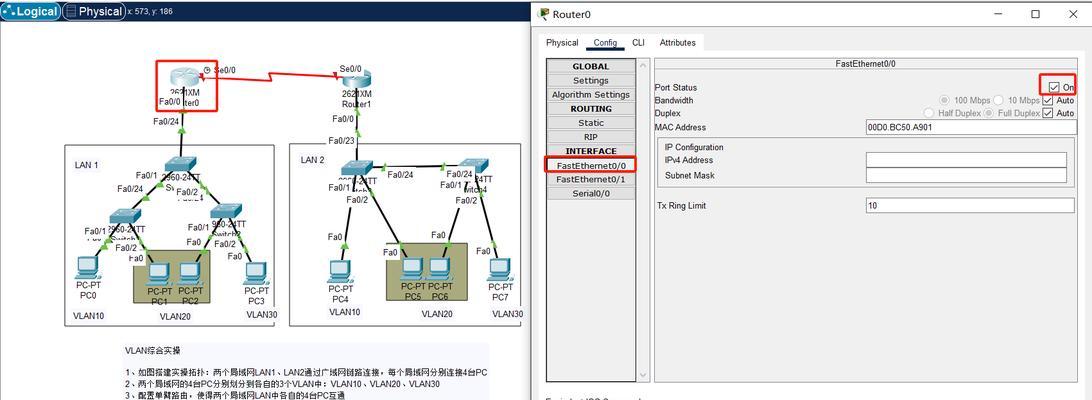
如果您的电脑没有内置网线接口,可以通过USB接口来启用以太网连接。USB以太网适配器是一种外置设备,能够将USB端口转变为以太网端口,从而允许您的电脑通过有线连接连接到网络。
操作步骤:
1.购买兼容的USB以太网适配器:确保选择与您的操作系统兼容且获得制造商支持的适配器。市面上提供多种品牌和型号,以满足不同的需求和规格。
2.安装设备驱动程序:大多数USB以太网适配器随附有安装光盘,或者可以通过设备制造商的网站下载最新的驱动程序。按照提供的说明完成驱动安装。
3.连接网线至适配器:将网线的一端插入宽带调制解调器或路由器,另一端连接到USB以太网适配器的接口。
4.配置网络设置:适配器设备安装完成后,系统通常会自动识别并配置网络。如果系统未能自动配置,您可能需要手动进入网络设置进行调整。

如果网线连接不是绝对必需的,您还可以选择使用无线网络连接。无线网络连接允许您通过无线信号与路由器或其他网络接入点建立连接,实现网络访问。
操作步骤:
1.搜索可用网络:在您的操作系统中,查找可用的无线网络列表。
2.选择并连接网络:在列表中选择您的无线网络,输入密码并连接。
3.配置网卡设置:有时,可能需要在您的无线网卡设置中进行额外配置,以优化连接质量和稳定性。

无论选择何种方式建立网络连接,都有可能遇到信号不稳定或速度下降的问题。可以通过以下方法优化您的网络连接:
更新网络驱动程序:经常检查并更新您的网卡驱动程序,以确保最佳性能和兼容性。
调整路由器设置:有时更改路由器的无线信道或频带可以减少干扰,改善网络质量。
使用网络扩展器:如果信号覆盖有限,考虑使用无线网络扩展器来扩大无线信号的覆盖范围。
网络速度慢:可能是由于距离路由器太远或无线干扰导致。尝试靠近路由器或更换无线信道。
连接困难:检查USB适配器是否正确安装,或尝试重启电脑和路由器。
驱动安装失败:确保下载了适配器制造商推荐的最新驱动程序,或者尝试兼容模式安装。
通过上述方法,即使您的电脑原生不支持网线接口,也能顺利通过外接或无线方式享受到高速稳定的网络连接。选择最适合自己情况和需求的方法,并按照步骤操作,您的电脑将不再受限于有线连接的问题。如果还有其他疑问或困难,欢迎在评论区提问,我们将尽力为您提供进一步的帮助。
版权声明:本文内容由互联网用户自发贡献,该文观点仅代表作者本人。本站仅提供信息存储空间服务,不拥有所有权,不承担相关法律责任。如发现本站有涉嫌抄袭侵权/违法违规的内容, 请发送邮件至 3561739510@qq.com 举报,一经查实,本站将立刻删除。